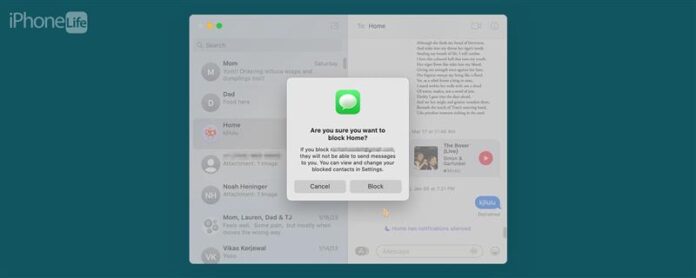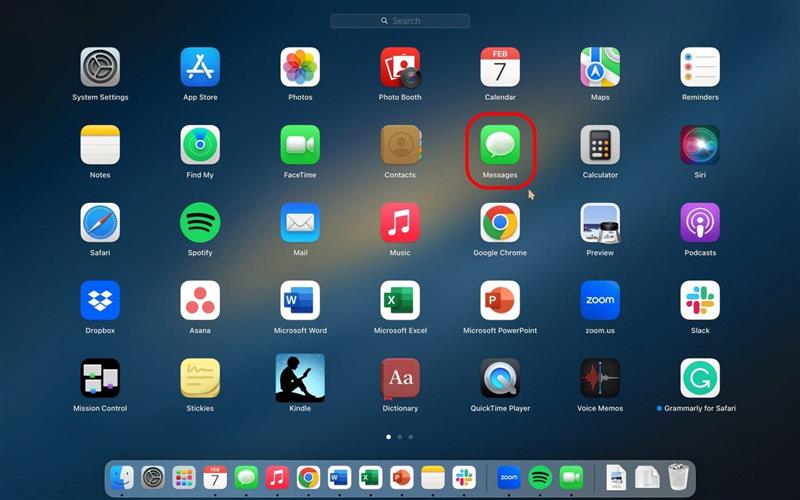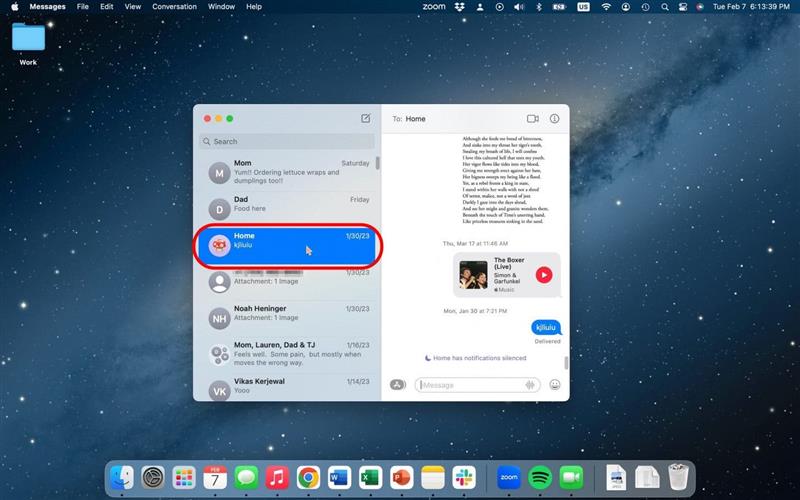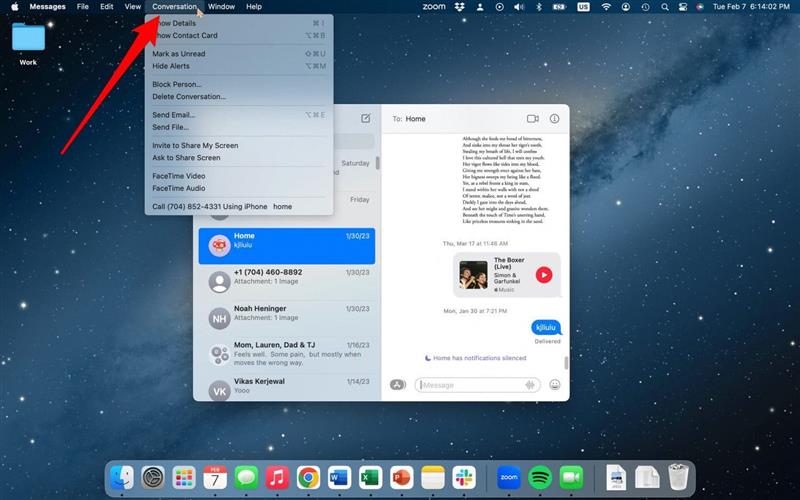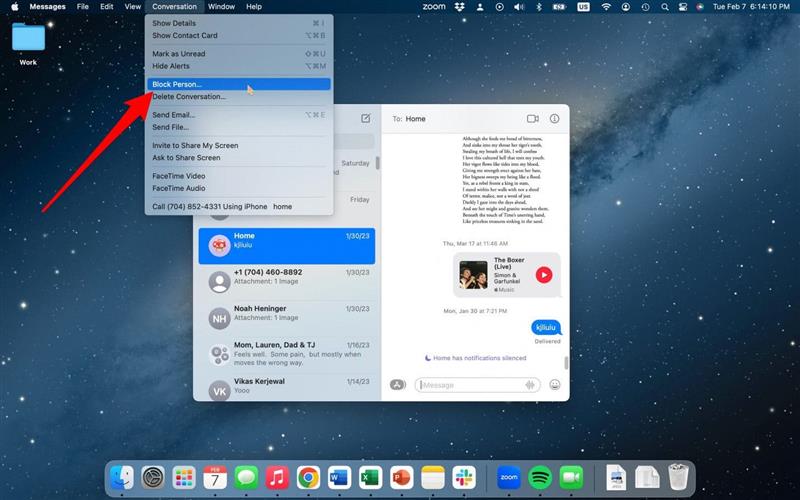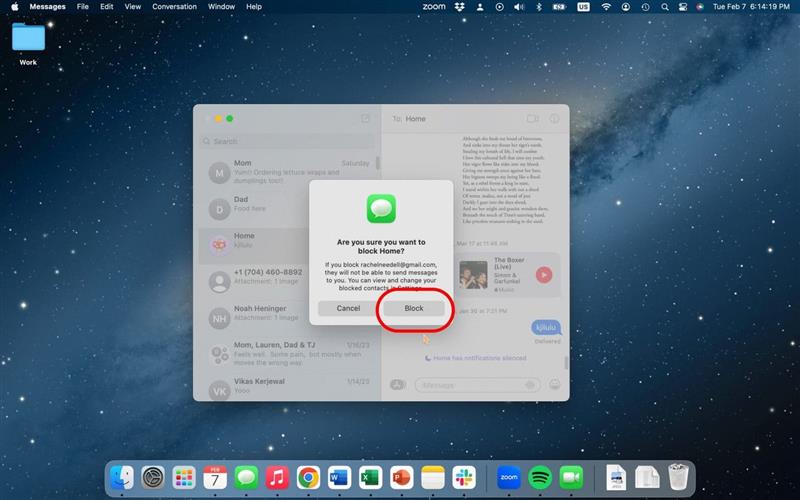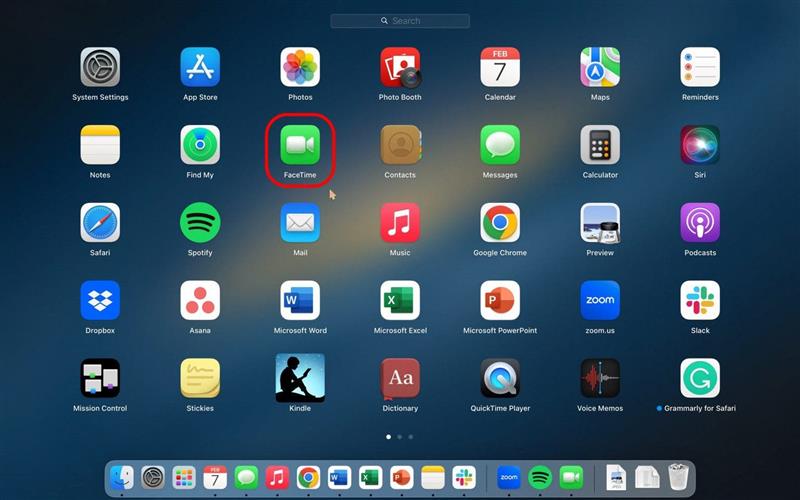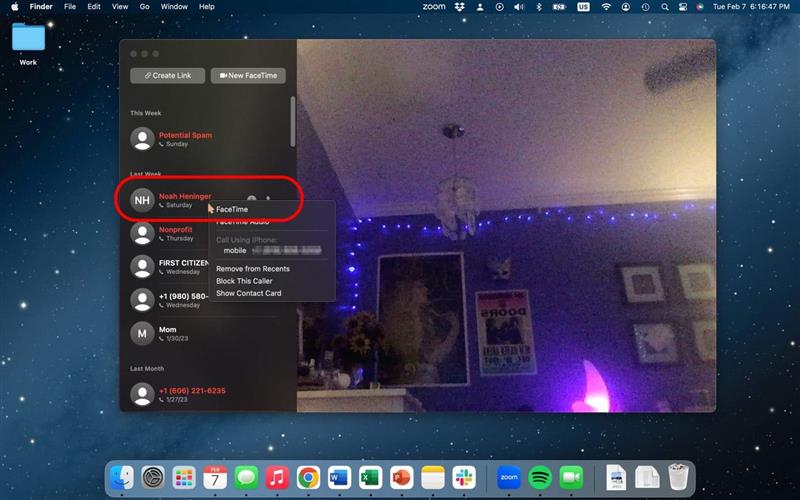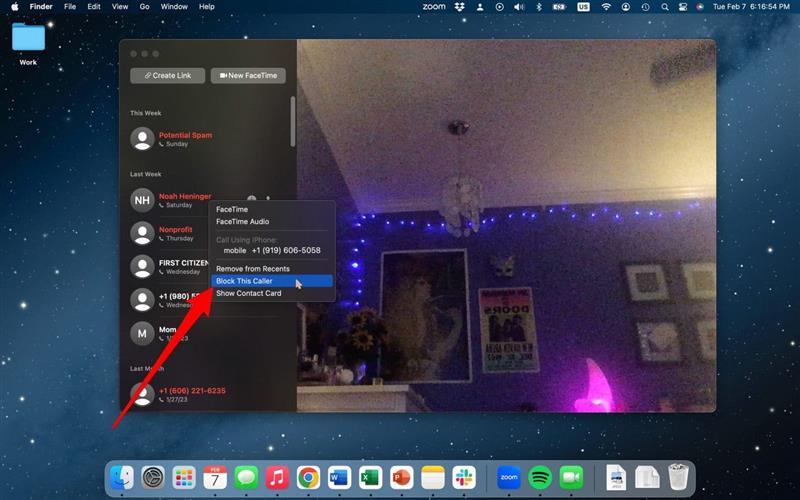Ak máte radi, že vaše správy a telefónne hovory sú pripojené k vášmu MacBookovi, možno budete chcieť tiež zablokovať konkrétne čísla a kontakty z vášho počítača Mac. Zatiaľ čo čísla blokované na počítači Mac budú tiež blokované na všetkých ostatných zariadeniach, je pekné, že môžem zablokovať číslo od vášho počítača Mac. Tu je návod, ako zablokovať kontakty na MacBook, IMessage a FaceTime.
Ako niekoho zablokovať na MacBook
V závislosti od vašich potrieb existuje niekoľko spôsobov, ako zablokovať číslo na Mac. Po prvé, ak chcete niekoho zablokovať, musíte najskôr pridať svoje číslo do kontaktov, čo sa zdá byť kontraintuitívne. To však umožňuje vášmu telefónu uložiť toto číslo a vedieť, že s nimi nechcete hovoriť. Ukážem vám, ako blokovať číslo prostredníctvom správ a aplikácie FaceTime. Ak máte radi tipy, ako je tento, nezabudnite sa zaregistrovať na náš bezplatný tip dňa! Tu je návod, ako zablokovať ľudí na Mac prostredníctvom aplikácie správ.
Dôležitá poznámka: Uvedomte si, že blokovanie niekoho na vašom počítači Mac ich tiež zablokuje vo všetkých zariadeniach. Osoba, ktorú ste zablokovali, však nebude oznámené, že bola zablokovaná.
Ako blokovať ľudí na iMessage
Ak na Mac dostávate veľa nepríjemných správ z konkrétneho kontaktu, môžete blokovať kontakt prostredníctvom správ.
- Na počítači Mac otvorte aplikáciu správy .

- Kliknite na konverzáciu, ktorú chcete zablokovať. Pamätajte, že ich musíte najskôr uložiť do svojich kontaktov.

- Potom kliknite na konverzáciu v hornom navigačnom paneli.

- Kliknite na tlačidlo Bloková osoba .

- Potom kliknite na blok .

Ako blokovať číslo prostredníctvom FaceTime
Môžete tiež zistiť, že dostávate nepríjemné hovory FaceTime na vašom Mac a chcete zablokovať konkrétnu osobu.
Dôležitá poznámka: Musíte pridať osobu do svojich kontaktov, aby ste ju mohli zablokovať pomocou FaceTime.
- Na počítači Mac otvorte aplikáciu FaceTime App .

- Kliknite pravým tlačidlom myši na číslo, ktoré chcete zablokovať.

- Kliknite na tlačidlo blokovať tento volajúci .

A takto to robíte! Teraz sa môžete vyhnúť nechceným volajúcim a textovým správam na počítači Mac.